Wpm je nástroj příkazového řádku pro testování a zlepšování rychlosti a přesnosti psaní. Pomocí Wpm můžete zkontrolovat a změřit rychlost psaní z terminálu ve slovech za minutu ve vašem Linuxovém boxu. Možná již pro tento účel používáte jakékoli nástroje založené na grafickém uživatelském rozhraní. Wpm má však mnoho funkcí, které mají všechny nástroje pro testování rychlosti psaní založené na GUI.
Zde jsou hlavní rysy Wpm:
- V databázi je více než 3700 citací.
- Extrémně nízká latence psaní.
- Časovač se spustí, když stisknete první klávesu.
- Dokončený text bude ztmavený, takže se můžete zaměřit na další text.
- Uchovává samostatné statistiky, např. typ klávesnice, rozložení atd.
- Ukládá výsledky závodů do souboru CSV, který je kompatibilní s aplikacemi Excel a TypeRacer.
- Na rozdíl od jiných utilit GUI náročných na paměť je šíleně rychlý.
- Bezplatný a otevřený zdroj.
Nainstalovat Wpm
Wpm lze nainstalovat pomocí PiP . Pokud jste pip ještě nenainstalovali, nainstalujte jej podle popisu níže v závislosti na distribuci, kterou používáte.
Na Arch Linux a jeho deriváty jako Antergos , Manjaro Linux , nainstalujte pip pomocí následujícího příkazu:
$ sudo pacman -S python-pip
Na RHEL , CentOS :
$ sudo yum install epel-release
$ sudo yum install python-pip
Na Fedoře :
$ sudo dnf install python-pip
V Debianu , Ubuntu , Linux Mint :
$ sudo apt-get install python-pip
Na SUSE , openSUSE :
$ sudo zypper install python-pip
Po instalaci funkce PIP spusťte následující příkaz a nainstalujte nástroj „wpm“.
$ sudo pip install wpm
Změřte si rychlost psaní z terminálu pomocí Wpm
Spusťte wpm zadáním následujícího příkazu:
$ wpm
Pokud nenajdete wpm, spusťte jej pomocí následujícího příkazu:
$ python -m wpm
Jakmile jej spustíte, uvidíte několik uvozovek, takže můžete začít procvičovat zadáním zobrazených uvozovek do Terminálu. Pomocí kláves se šipkami nebo mezerníku procházejte uvozovky. Časovač se spustí po stisknutí prvního tlačítka. Pro ukončení kdykoli stiskněte klávesu ESC.
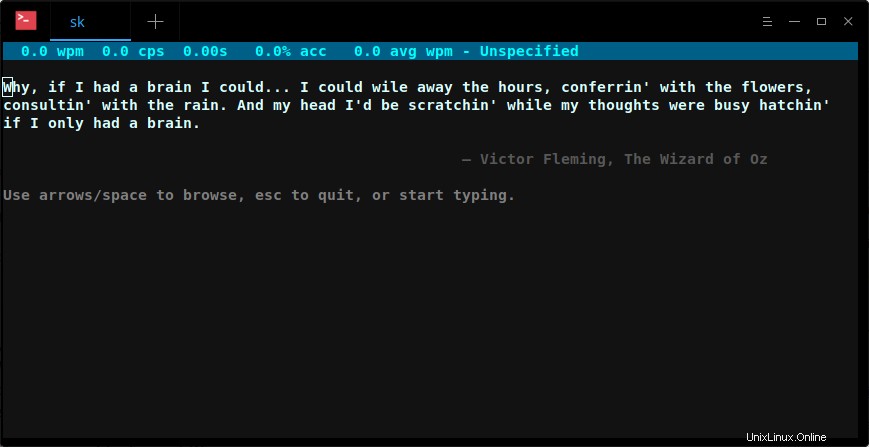
Změřte si rychlost psaní z terminálu pomocí Wpm
Pokud nechcete procvičovat používání vestavěných uvozovek, použijte svůj vlastní text jako níže.
$ wpm --load yourfile.txt
Další podrobnosti naleznete v části nápovědy wpm.
$ wpm --help
usage: wpm [-h] [--load-json FILENAME] [--load FILENAME] [-V] [--tabs TABS]
[--keyboard KEYBOARD] [-s] [--stats-file STATS_FILE]
optional arguments:
-h, --help show this help message and exit
--load-json FILENAME JSON file containing texts to train on. The format is
[{"author": "...", "title": "...", "text": "..."},
...]
--load FILENAME A pure text file to train on.
-V, --version Show program version
--tabs TABS If set, expand tabs to this number of spaces
--keyboard KEYBOARD Records WPM statistics under the given keyboard name
-s, --stats Shows keyboard statistics
--stats-file STATS_FILE
File to record score history to (CSV format) A to je vše. Doufám, že to pomůže. Pokud jste chtěli zlepšit rychlost psaní z příkazového řádku, Wpm stojí za vyzkoušení! Znáte nějaké další testery rychlosti psaní? Neváhejte a dejte nám o nich vědět v sekci komentářů níže.